WPS Excel中設置動態求和的方法
時間:2023-04-26 08:48:05作者:極光下載站人氣:212
wps excel是我們平常經常會使用到的電子表格制作工具,通過該軟件你可以盡情的制作和編劇自己需要的表格內容,我們可以通過該編輯工具進行數據的求和和求中位數等,從而更好的對自己需要的數據進行管理和統計,而我們想要將多個數據進行求和,并且想要在我們在篩選數據的時候,同樣會自動的將我們篩選的數據進行求和的這種情況,我們該如何來操作呢,其實我們只需要設置一下動態求和就可以了,通過設置動態求和,那么盡管你在篩選數據的時候,是隨意篩選的,但是由于設置了動態求和,那么你隨意篩選出來的數據都是會進行自動求和顯示,下方是關于如何使用WPS Excel設置動態求和的具體操作方法,如果你感興趣的話可以看看方法教程,希望可以幫助到大家。
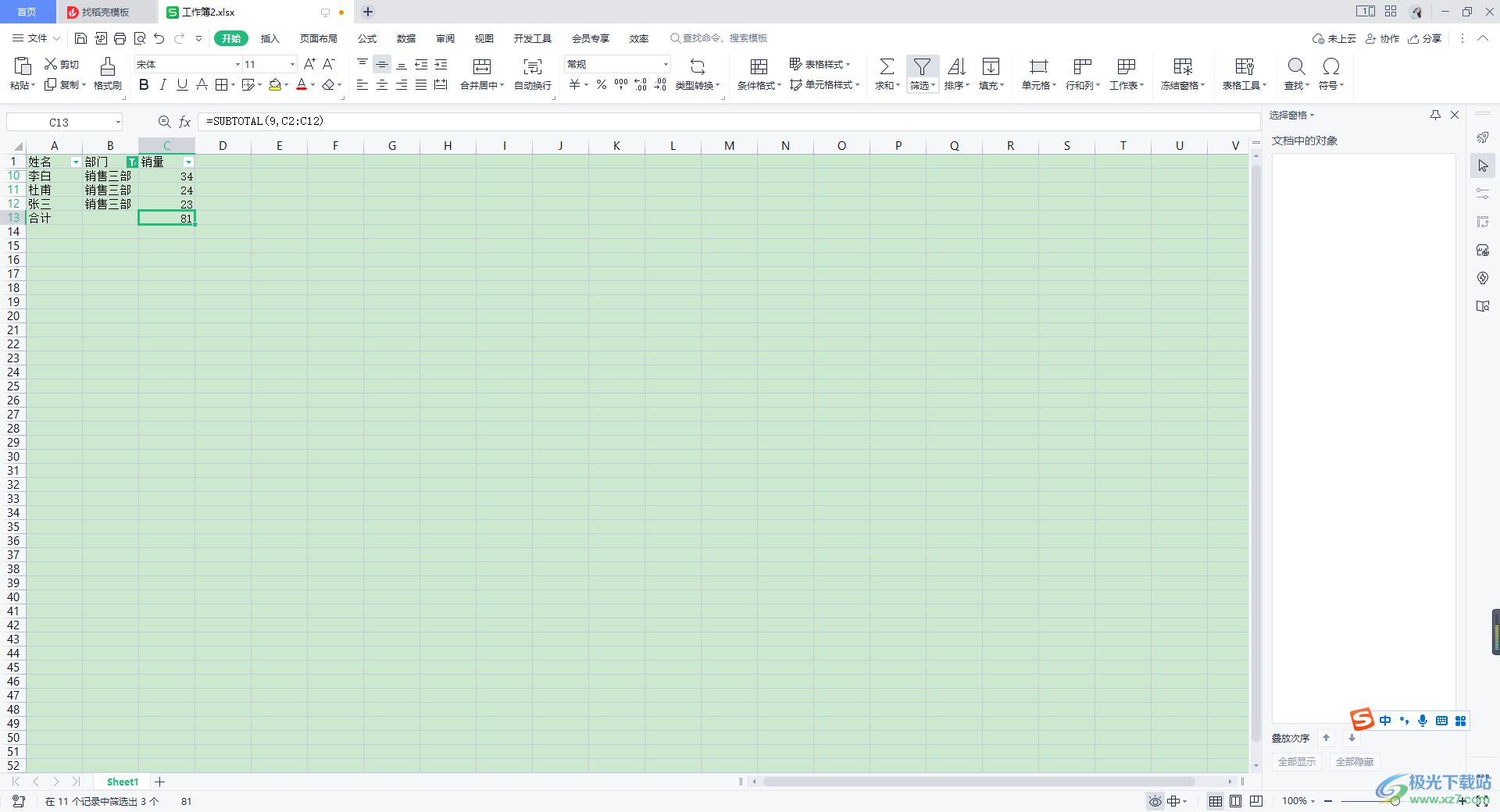
方法步驟
1.將數據表格打開,我們將【開始】選項進行點擊,然后在工具欄中選擇【篩選】選項,那么我們數據的標題就會有一個下拉選項按鈕圖標。
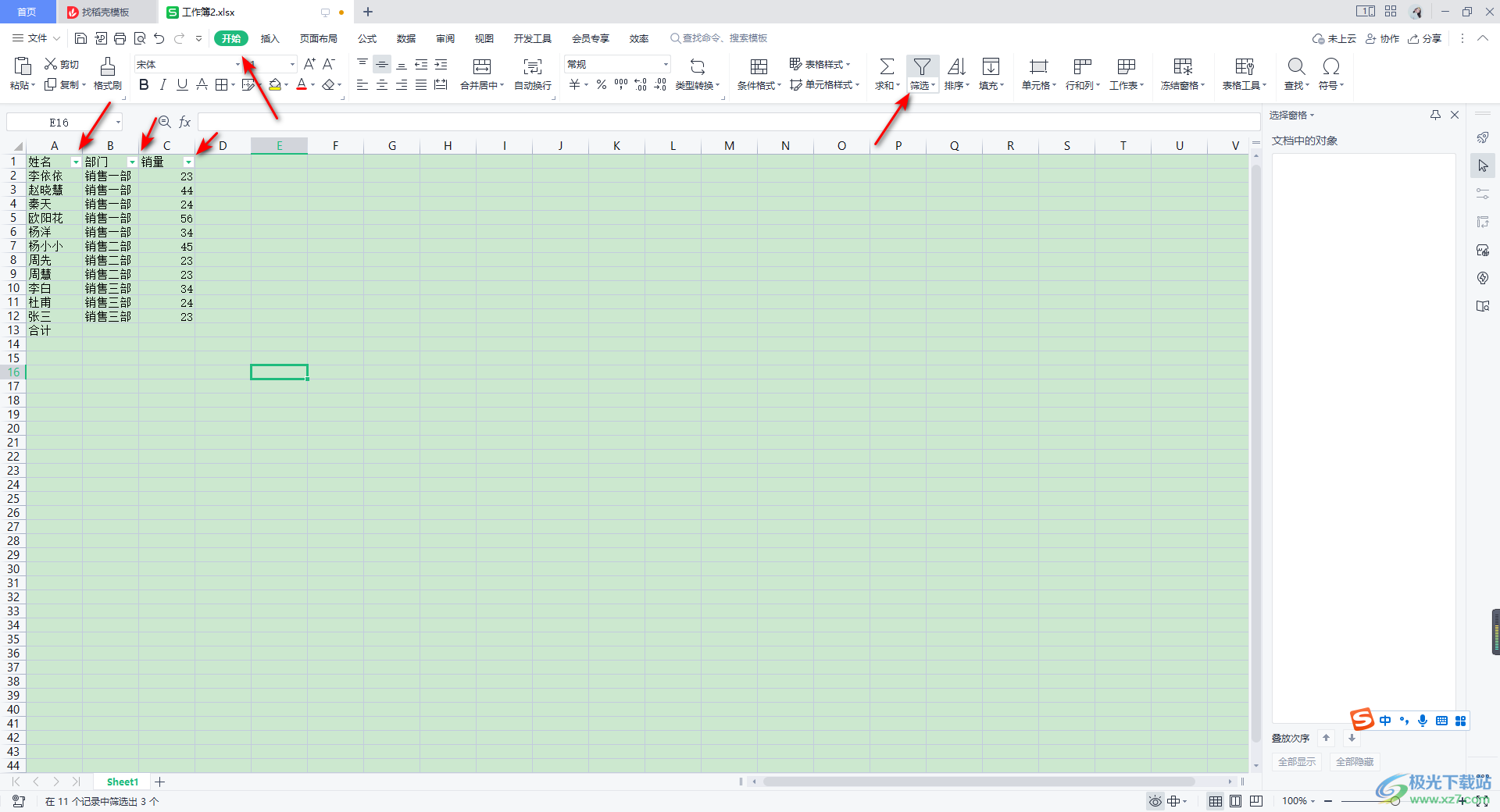
2.隨后我們在【合計】一行后面需要進行求和的單元格中輸入【=SUBTOTAL(】,就會在旁邊彈出一個下拉選項,在下拉選項中雙擊【9-sum】的選項。
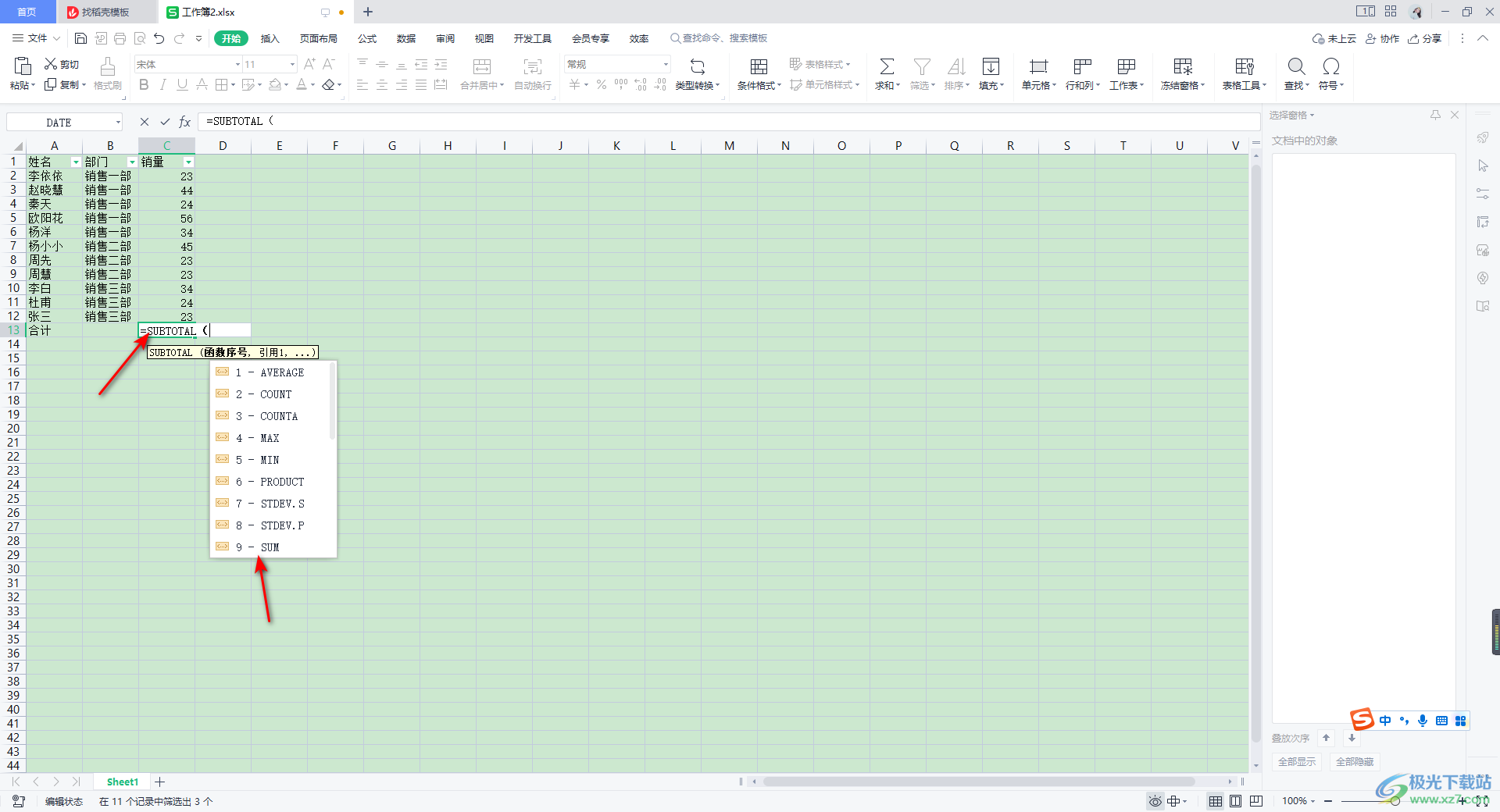
3.然后在【=SUBTOTAL(】后面就會出現一個【9】,之后我們在【9】的后面輸入一個【,】,再使用鼠標左鍵從【C2】單元格向下進行框選至【C12】,那么就會呈現出【C2:C12】,如圖所示。
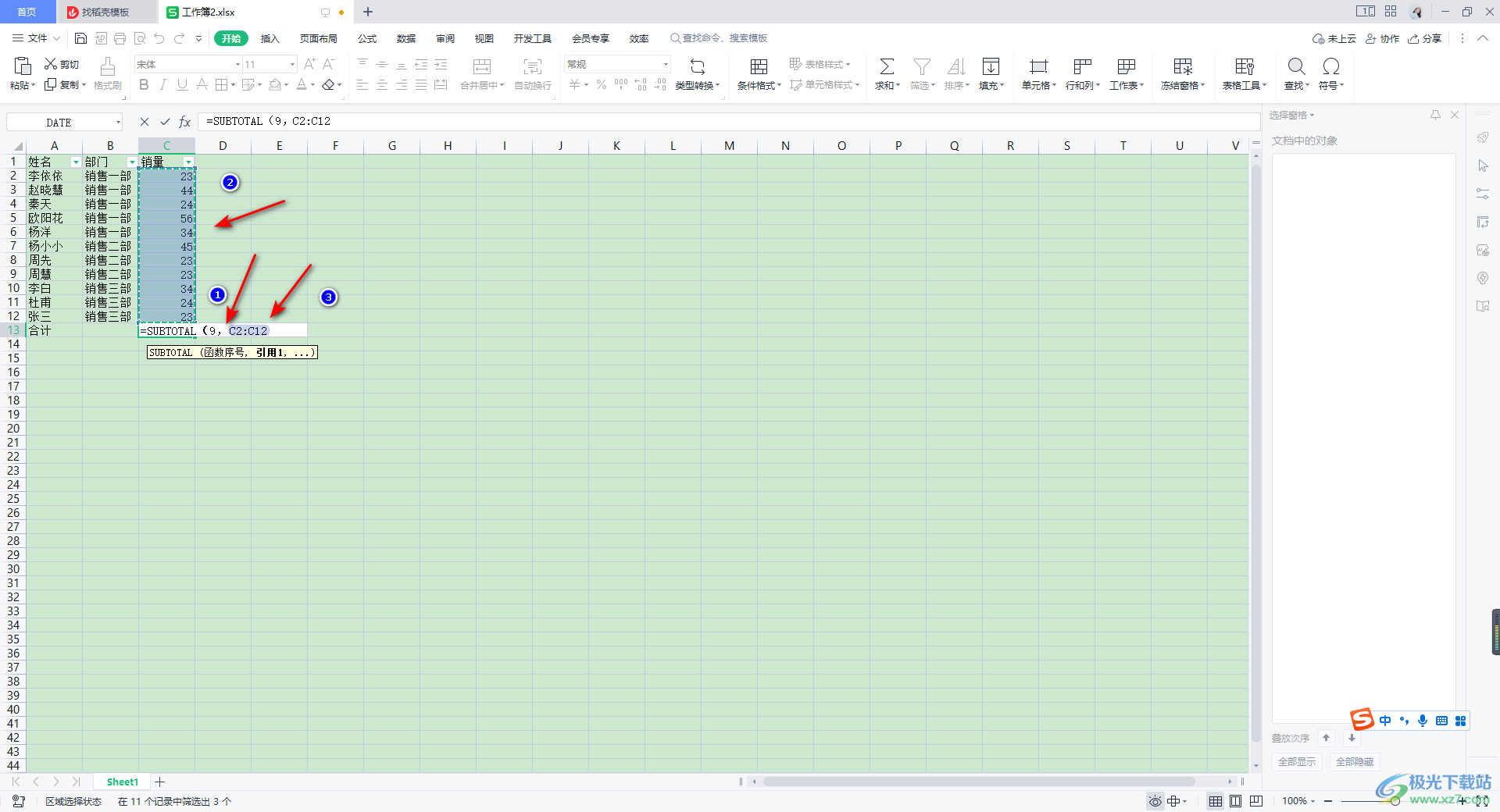
4.接著我們將上方的勾符號進行點擊,就會得出我們合計的總和數值。
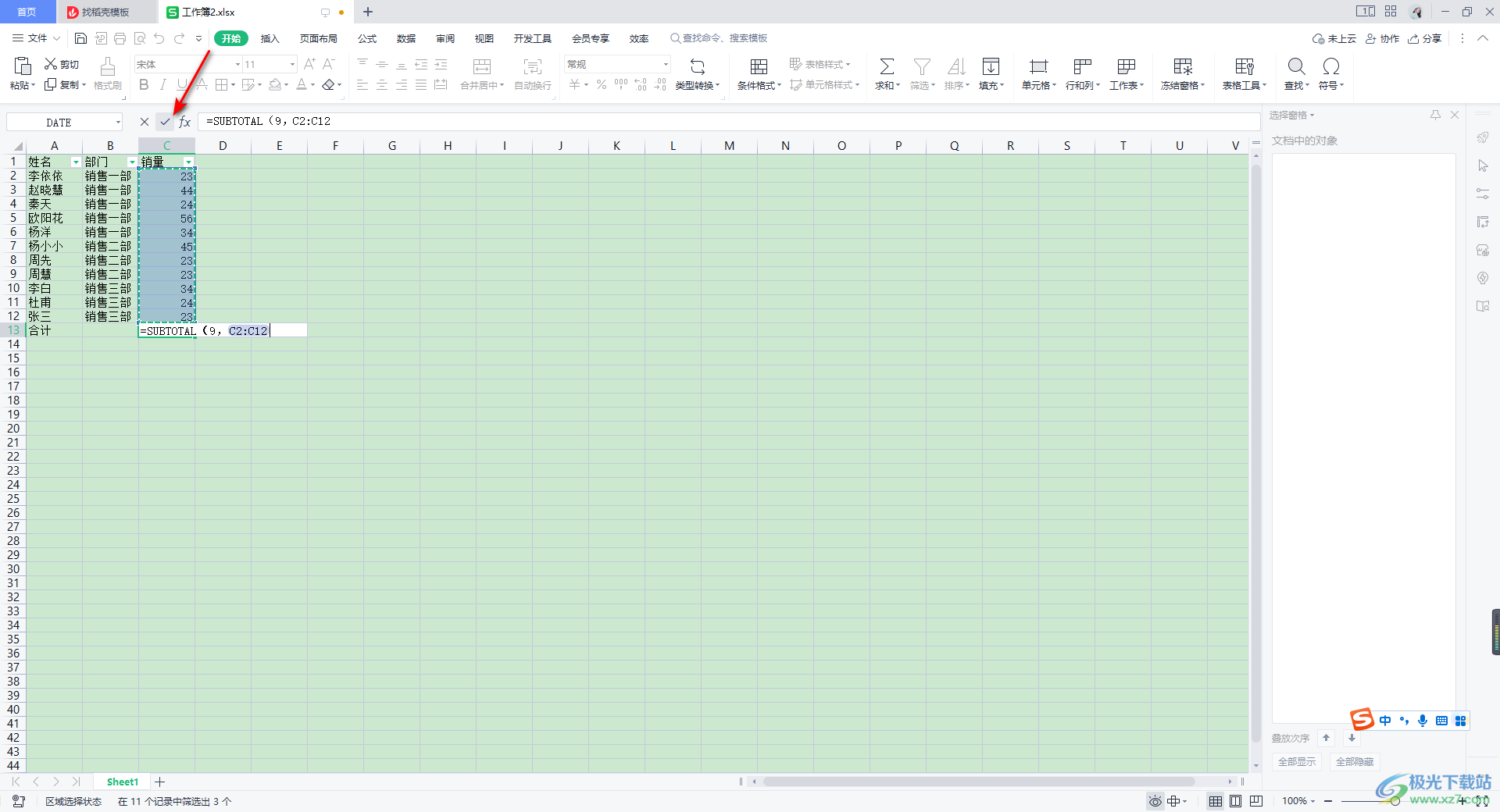
5.當我們的總和計算出來之后,我們再來將【部門】的下拉選項按鈕進行點擊打開。
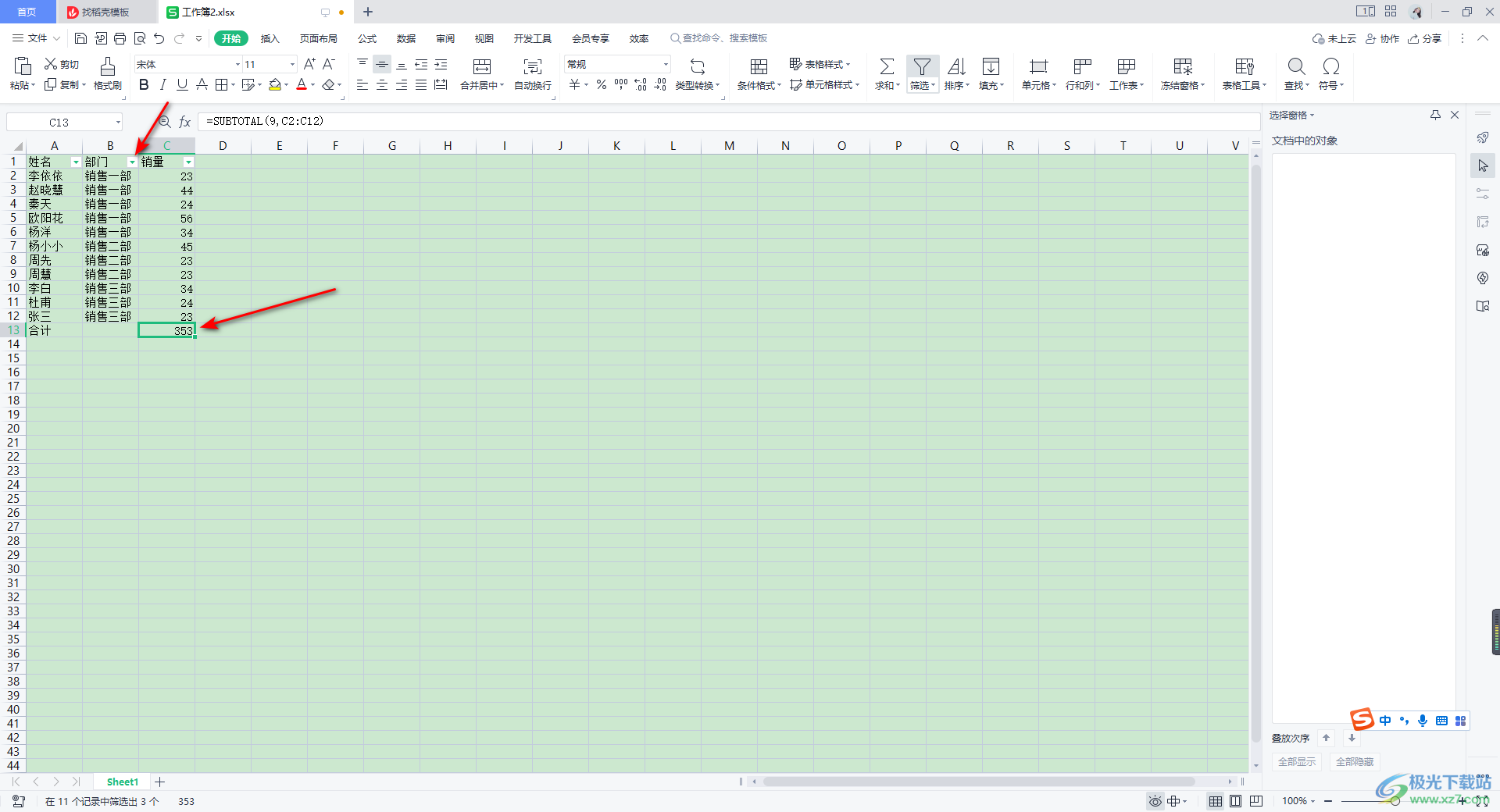
6.那么就會彈出一個篩選數據的窗口,在該窗口中將【全選】取消勾選,然后根據自己的需要來勾選想要計算的部門,之后點擊確定。
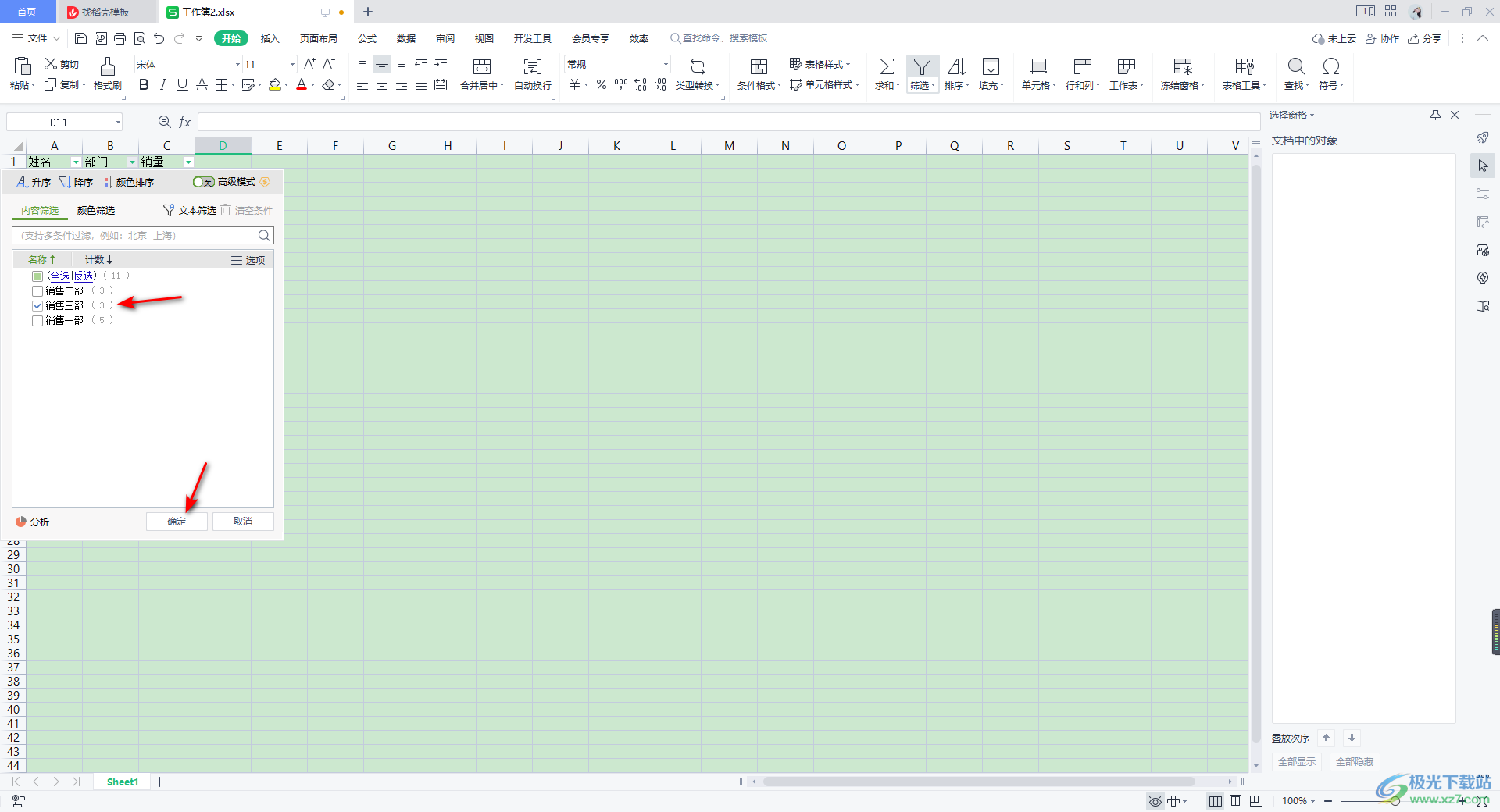
7.當我們篩選之后,你會看到該部門的數據就會自動的進行求和,如圖所示。
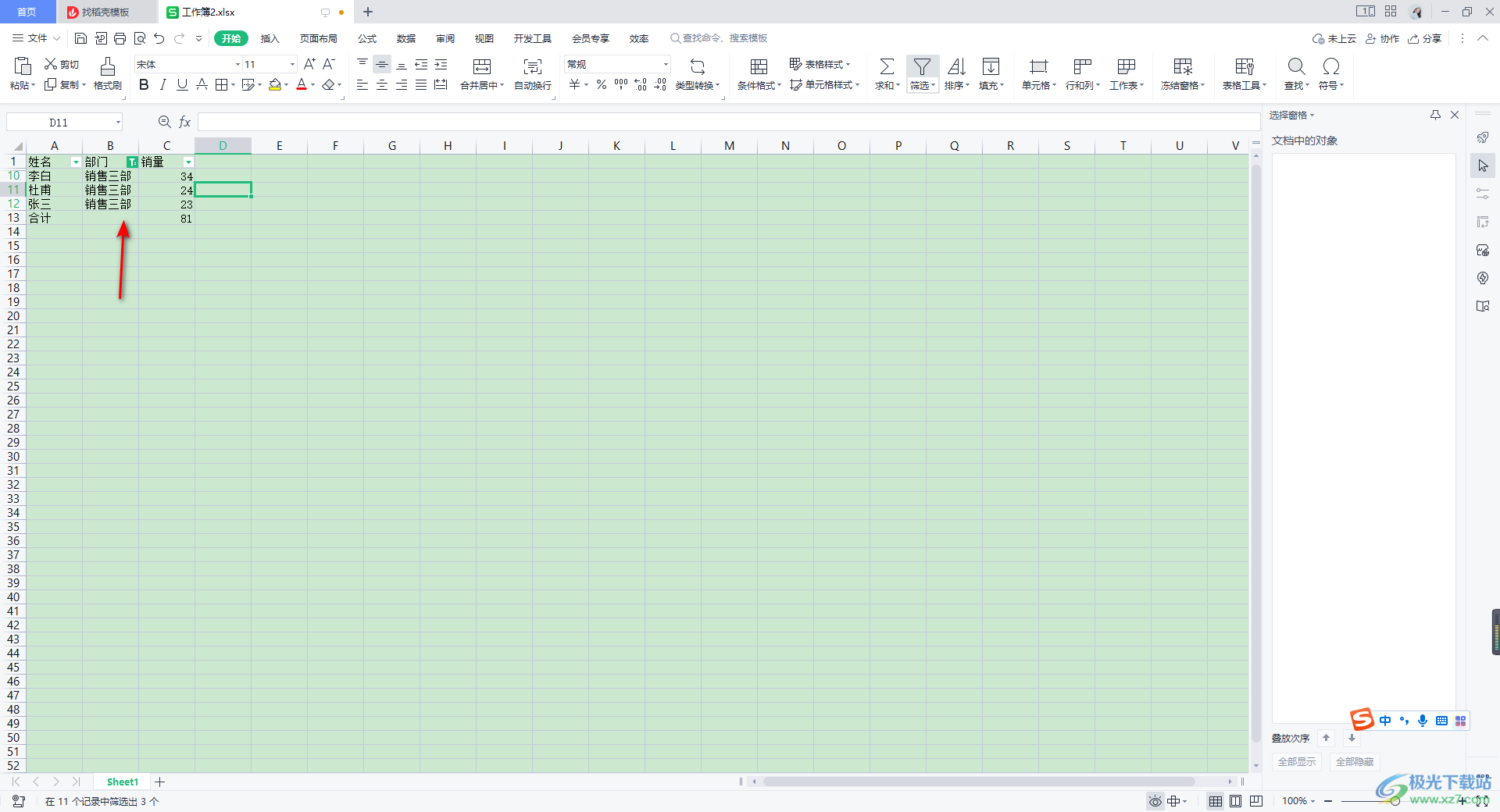
以上就是關于如何使用WPS Excel設置動態求和的具體操作方法,當你需要通過任意篩選數據進行求和的時候,那么可以設置動態求和來完成自己的需求,這樣就會很方便的對任意的數據進行求和操作,讓自己更好的管理需要的數據內容,感興趣的話可以操作試試。

大小:240.07 MB版本:v12.1.0.18608環境:WinAll
- 進入下載
相關推薦
相關下載
熱門閱覽
- 1百度網盤分享密碼暴力破解方法,怎么破解百度網盤加密鏈接
- 2keyshot6破解安裝步驟-keyshot6破解安裝教程
- 3apktool手機版使用教程-apktool使用方法
- 4mac版steam怎么設置中文 steam mac版設置中文教程
- 5抖音推薦怎么設置頁面?抖音推薦界面重新設置教程
- 6電腦怎么開啟VT 如何開啟VT的詳細教程!
- 7掌上英雄聯盟怎么注銷賬號?掌上英雄聯盟怎么退出登錄
- 8rar文件怎么打開?如何打開rar格式文件
- 9掌上wegame怎么查別人戰績?掌上wegame怎么看別人英雄聯盟戰績
- 10qq郵箱格式怎么寫?qq郵箱格式是什么樣的以及注冊英文郵箱的方法
- 11怎么安裝會聲會影x7?會聲會影x7安裝教程
- 12Word文檔中輕松實現兩行對齊?word文檔兩行文字怎么對齊?
網友評論